Reklama
Spotlight i Alfred nie kroi 10 kolejnych przepływów pracy Alfreda do wysyłania tweetów, ustawiania przypomnień i innychJeśli jesteś zaawansowanym użytkownikiem komputera Mac, program do uruchamiania aplikacji Alfred to skuteczny sposób na załatwienie spraw dzięki procesom oszczędzania kliknięć i kilku szybkim naciśnięciom klawiszy. Czytaj więcej ? LaunchBar umożliwia pisanie aplikacji, wyszukiwanie w sieci i mnóstwo funkcji.
Ostatnio Objective Development wydało wersję 6 LaunchBar (29,00 USD), który obejmuje przeprojektowany interfejs użytkownika, wbudowane działania, wyszukiwanie na żywo w Internecie oraz możliwość tworzenia i udostępniać niestandardowe rozszerzenia w różnych językach skryptowych, takich jak między innymi AppleScript, JavaScript, Python ulepszenia.
LaunchBar jest dostępny do pobrania w 30-dniowym okresie próbnym, co prawdopodobnie oznacza, ile czasu potrzebujesz na naukę i ćwiczenie korzystania z niego.
Przegląd aplikacji
Dla tych, którzy dopiero zaczynają korzystać z paska LaunchBar, przy pierwszym otwarciu aplikacji pojawia się przydatne okno rozpoczęcia pracy. Domyślnie pasek LaunchBar jest aktywowany za pomocą wygodnego skrótu Command + Spacja (lub innego przypisanego skrótu), którego można używać z dowolnej aplikacji. Domyślnie jest to ten sam skrót, którego używa Mac OS X, ale możesz zmienić to ustawienie w
Preferencje systemowe> Klawiatura> Skróty klawiaturowe> Spotlight> Pokaż okno Spotlight.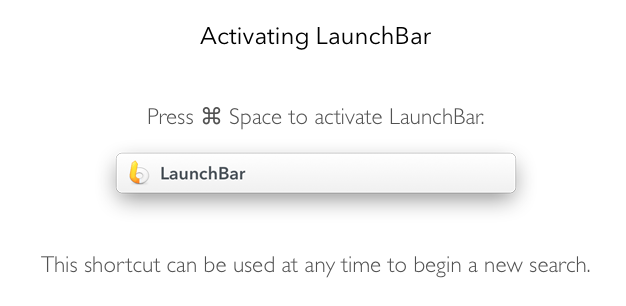
Interfejs użytkownika LaunchBar jest pojedynczym oknem wejściowym, które teraz, w wersji 6, pojawia się na ekranie zamiast z menu rozwijanego. Tutaj wpisujesz skrót lub polecenie, które zachęca LaunchBar do wykonania określonej akcji.
Na przykład, jeśli wpiszesz „iTunes” lub skrót „itu”, LaunchBar daje ci możliwość sterowania iTunes bez wysuwania go na pierwszy plan.

Jeśli wybrany element ma strzałkę po prawej stronie, możesz kliknąć klawisz tab, aby uzyskać dodatkowe opcje i działania.
Jeśli na to zezwolisz, LaunchBar indeksuje wszystkie aplikacje, kontakty, znaczniki przeglądarki internetowej, biblioteki iTunes i iPhoto, zawartość twojego domu i innych folderów, co pozwala Ci pisać i uzyskiwać dostęp do większej liczby plików i danych na twoim Prochowiec.

Im częściej korzystasz z paska LaunchBar, tym lepiej staje się on w przewidywaniu tego, czego szukasz. Natychmiast po rozpoczęciu wpisywania kilku pierwszych liter wyszukiwania LaunchBar zapewnia błyskawicznie szybkie wyniki. Jeśli szukanego pliku lub aplikacji nie ma na górze lub w pobliżu listy, przewiń w dół i znajdź go, a następnie naciśnij klawisz Return. Następnym razem, gdy przeprowadzasz to samo wyszukiwanie, element powinien pojawić się wyżej na liście.

Muszę jednak zaznaczyć, że pisanie skrótów i wyszukiwanych haseł w LaunchBar jest trudniejsze niż robienie tego w Alfred. W przypadku Alfreda (pokazanego poniżej) kursor pojawia się w oknie wprowadzania, co ułatwia poprawianie wpisywanego tekstu.

Dzięki LaunchBar wprowadzanie tekstu pojawia się po prawej stronie pola tekstowego, co utrudnia dostrzeżenie wpisywanego tekstu. W preferencjach możesz zmienić czas opóźnienia do maksymalnie trzech sekund, aby ponownie wpisać wprowadzone dane. Alfred nie ma tego ograniczenia.
Inne funkcje
Chociaż LaunchBar działa świetnie jako aplikacja i program do uruchamiania plików, ma mnóstwo innych funkcji i możliwości, które są szczegółowo opisane w instrukcja online (co powinno być łatwiejsze do zlokalizowania). Oto kilka innych przykładów typowych akcji, które można wykonać po wywołaniu okna LaunchBar:
Wyszukiwarka Google: wpisz „G” lub „GOOG”, naciśnij spację, a następnie wpisz szukany ciąg; naciśnij klawisz Return, aby przeprowadzić wyszukiwanie w Google.
Obliczenia matematyczne: Albo zacznij pisać obliczenia i naciśnij Return, aby uzyskać wynik; wpisz skrót, CALC lub „=” i naciśnij Spację i wprowadź obliczenie; lub użyj przypisanego klawisza skrótu w preferencjach paska LaunchBar, aby natychmiast wyświetlić funkcję kalkulatora.

Utwórz wydarzenie w kalendarzu: wpisz CAL i wybierz kalendarz. Kliknij spację, a następnie wpisz datę i godzinę nowego wydarzenia lub przypomnienia.

Przenieś plik: wybierz plik, przywołaj LaunchBar i naciśnij klawisz Tab. Stamtąd wpisz nazwę folderu, do którego chcesz przenieść wybrany plik lub wpisz aplikację, w której chcesz go otworzyć.

Paska LaunchBar można także używać do przełączania między aplikacjami, uruchamiania skryptów AppleScript, uruchamiania nowego pliku tekstowego i wklejania elementów z funkcji historii schowka.
Pasek uruchamiania zawiera także liczne ustawienia skrótów klawiaturowych, wykonywania różnych działań i zmiany interfejsu użytkownika na jeden z sześciu różnych motywów.

Warto wypróbować
Jeśli nigdy nie korzystałeś z paska LaunchBar lub podobnej aplikacji, zdecydowanie warto wypróbować. Jest to szczególnie przydatne, jeśli chcesz używać klawiatury zamiast myszy lub gładzika do wykonywania czynności na komputerze Mac.
Jeśli podoba Ci się szybkość paska LaunchBar i chcesz zmniejszyć liczbę ręcznych zadań redundantnych wykonywanych na komputerze Mac, sprawdź program automatyki Keyboard Maestro Zautomatyzuj wszystko na komputerze Mac za pomocą Keyboard Maestro [Mac]Napisałem kilka artykułów na temat automatyzacji komputerów Mac, w tym MUO Automation Guide na temat rozpoczynania pracy z Apple Automator i wbudowanymi funkcjami OS X do tworzenia inteligentnych folderów, list odtwarzania, albumów i skrzynki pocztowe. Ale... Czytaj więcej i aplikacja akcji folderu Hazel Hazel - Wykonywanie zadań na komputerze Mac, więc nie musiszWcześniej napisałem cały przewodnik MUO na temat korzystania z inteligentnych folderów Apple i programu Automator, ale klasyczna aplikacja innej firmy o nazwie Hazel jest jednym z moich osobistych asystentów automatyki, który działa w tło,... Czytaj więcej .
Jeśli jesteś bieżącym użytkownikiem paska LaunchBar, daj nam znać, co myślisz o tej najnowszej wersji i jakie nowe funkcje szczególnie Ci się podobają.
Bakari jest niezależnym pisarzem i fotografem. Wieloletni użytkownik komputerów Mac, miłośnik muzyki jazzowej i rodzina.


